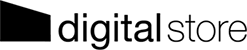HBO Max KODI telepítés Android TV Box-ra
Többen jeleztétek hogy problémátok van az HBO Max applikációval, ezért készítettünk egy leírását az a szolgáltatás KODI kiegészítőjének telepítéséhez.
FRISSTVE 2023 Február
A leírást a H96 Max TV Box alapján készítettük, más készülékeken is használható, de minimálisan eltérhet néhány lépés a lentiektől.
A HBO Max használatához az alábbi típusok egyikét javasoljuk:
H96 MAX Android TV Box
A telepítéshez az alábbiakra lesz szükségetek:
- Kompatibilis TV Box
- HBO Max előfizetés(havidíjjas, vagy szolgáltatató áltla nyújtott)
- Internet kapcsolat WIFI vagy kábeles(javasolt)
- KODI médialejátszó alkalmazás, 20 vagy újabb verzió
- Pendrive
Amennyiben tőlünk vásároltad a TV box-ot úgy először ellenőrizd hogy a KODI melyik verziója van telepítve(ezt a KODI elindításakor a betöltő képernyőn láthatod). Ha 20-as verzó vagy újabb van telepítve úgy már elő van készítve HBO Max -ra így a lépések jelentős részét átugorhatod. Ebben az esetben folytasd lejebb a Slyguy Repository aktiválás fejezettől.
Kiegészítő és KODI pendrive-ra másolása
Készítettünk egy speciális KODI csomagot, ami megkönnyíti telepítés mentét, a leírás ehhez készült, kérjük ezt használd.
- Töltsd le s a KODI telepítőcsomagját az alábbialábbi linken:
kodi-20.2-slyguy-paco8-repo.apk - Másold fel a fájlt a pendrive gyökérkönyvtárába
- Csatlakoztasd a pendrive-ot a TV Box USB portjára.
Kodi telepítése
Amennyiben már telepítve van a KODI a médialejátszón, úgy töröld azt(a törléssel a beállításaid elvesznek, ha szeretnéd megtartani őket, hagyd ki ezt a lépést és folytasd a SlyGuy repository telepítése fejezetnél:)
- Navigálj a TV Box beállításaira
- A beállításokon belül válaszd az alkalmazások menüpontot
- Válaszd a Minden alkalmazás menüpontot
- Keresd ki a KODI-t majd válaszd ki.
- Válaszd a törlés opciót.
Az új verzió telepítéséhez a kodi-20.2-slyguy-paco8-repo.apk fájlt kell telepítened pendrive-ról:
- Csatlakoztasd a pendrive-ot számítógéphez, majd másold fel a fent letöltött telepítő csomagot.
- Csatlakoztasd a pendrive-ot a TV Box USB portjára
- A TV boxon indítsd el a fájlkezelő alkalmazást. Ezt általában a főképernyőn a “My Files”, “File Browser” vagy “File Manager” ikonra klikkelve teheted meg.
- A fájlkezelő alkalmazásban válaszd ki a csatlakoztatott Pendrive-ot.
- A Pendrive-on navigálj a felmásolt telepítő csomagra és a távirányító OK gombját használva indítsd el a telepítést.
- Ha most telepítesz első alkalommal így alkalmazást akkor, egy felugró ablakot fogsz látni ahol először engedélyezned kell az alkalmazások fájlkezelőből történő telepítését.
Navigálj a Beállítások gombra, majd a megjelenő menübe, engedélyezd a fájlkezelő részére az alkalmazások telepítését.
Az engedélyezés után a távirányító vissza gombjával térj vissza a fájlkezelőbe és a fenti módon indítsd ismét a telepítést.
- Ha most telepítesz első alkalommal így alkalmazást akkor, egy felugró ablakot fogsz látni ahol először engedélyezned kell az alkalmazások fájlkezelőből történő telepítését.
- A Felugró ablakba klikkelj a Telepítés gombra, majd várd meg még a folyamat végig fut.
Ha applikáció sikeresen feltelepült, megtalálod a telepített alkalmazások közt.
Indítás után az alábbi képernyő fogad:
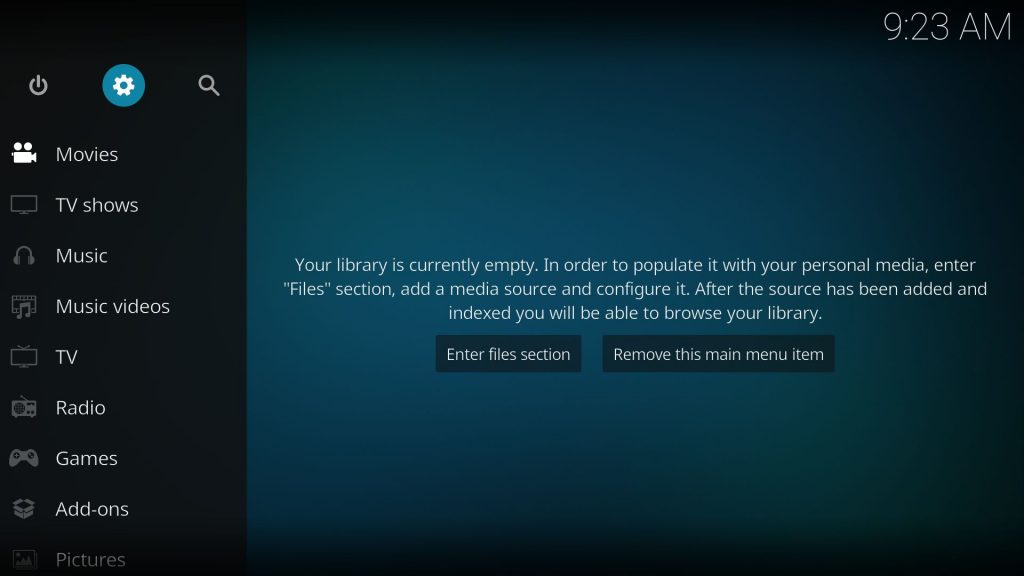
Slyguy repository telepítése(opcionális!)
Ezt lépést csak akkor szükséges hogy végrehajtanod hogyha nem tőlünk letöltött módosíttott KODI lejátszót telepítetted fel fentiek lépések szerint, hanem előretelepítve volt készülékeden vagy máshonnan szerezted be. Ha most telepítetted a fenti leírás szerint a KODI-t hagyd ki ezeket a lépéseket és folytasd lent a KODI Magyar nyelv Beállítása fejezetnél!
Ezzel módszerrel előfordulhatnak kompatibilitási problémák, csak akkor használd hogyha fontosak a KODI beállításaid és nem szeretnéd elveszíteni őket. Ha problémába üzkötöl javasoljuk használd a fent leötlthető KODI csoamgot.
- Tötlsd le a https://slyguy.uk/ oldalról a repository.slyguy.zip fájlt
- Másold fájlt pendrive-ra majd csatlakoztasd a pendrive-ot a TV box-hoz
- Indítsd el a KODI alkalmazást
- Navigálj a Kiegészítők menüpontra és válaszd telepítés ZIP fájlból opciót

- A felugró ablabn a válaszd az Ismeretlen források engedélyezését(ha még nem votl engedélyezve, ha igen akkor ugorj lejebb 3 lépést)

- Ekkora beállítások menübe jelölik meg ahol a kapcsolót fehérre állítva enegdékyezheted az opciót

- A megjelenő kérdésre válaszolj Igen-nel

- A távirányító vissza gombjával, navigálj ismét a Kiegészítők menüpontra és válaszd telepítés ZIP fájlból opciót

- A megjelenő kérdésre válaszolj Igen-nel
- Megjelenő menüből válaszd ki a pendrive-ot, majd tallózd ki a felmásolt zip fájlt

- Várj egy kicsit, még kiegészítő települ, a képernyő jobb felső sarkában látható elsz egy értesítés amint a telepítés elkészült!
KODI Magyar nyelv beállítása
- A kezdő képernyőn navigálj a távirányító gombjaival a fogaskerék ikonra, ekkor a beállítás képernyőre jutsz:
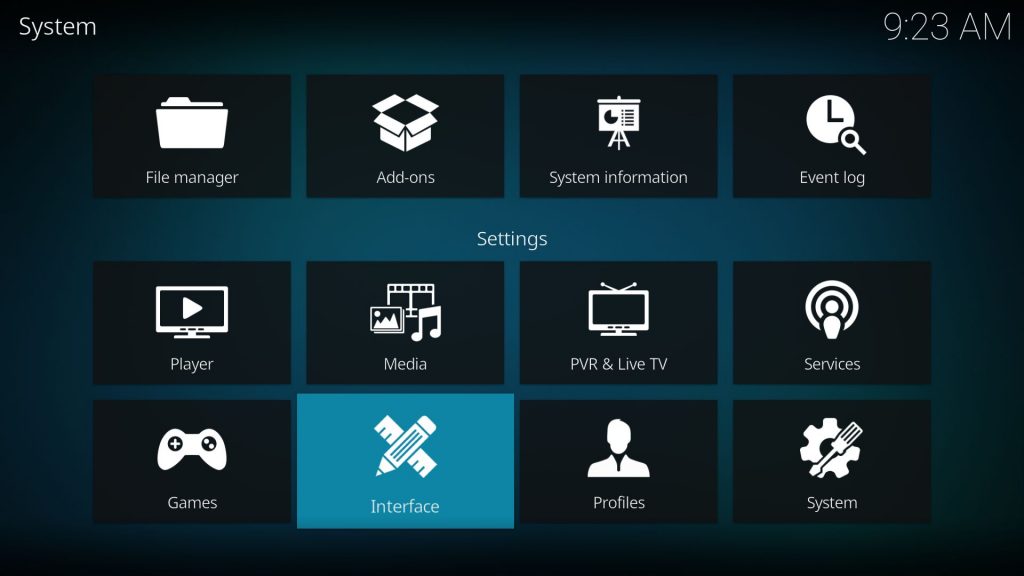
- Itt válaszd az interface menüpontot, majd azon belül bal oldalt a Regional almenüt majd jobb oldalt language opciót.
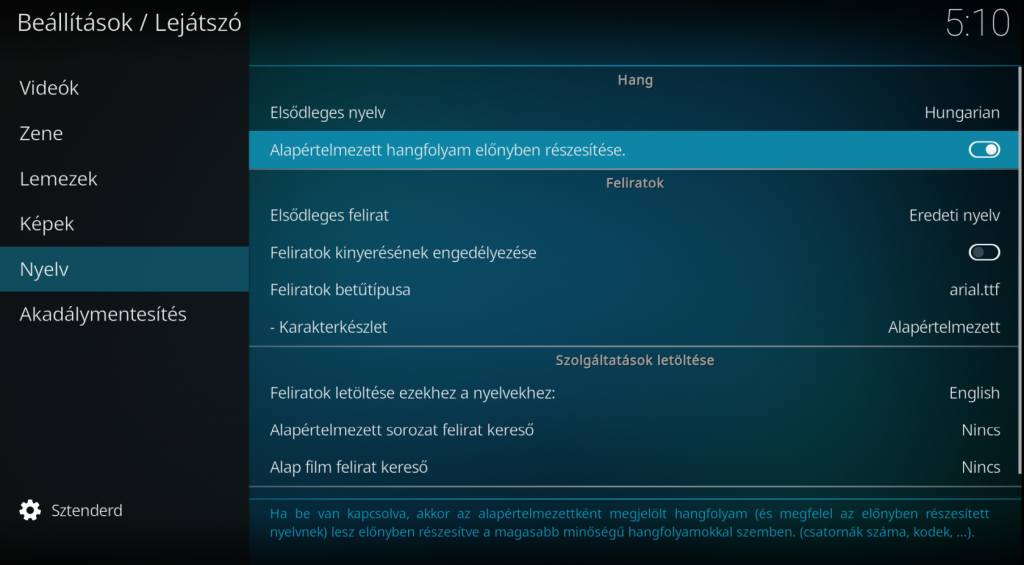
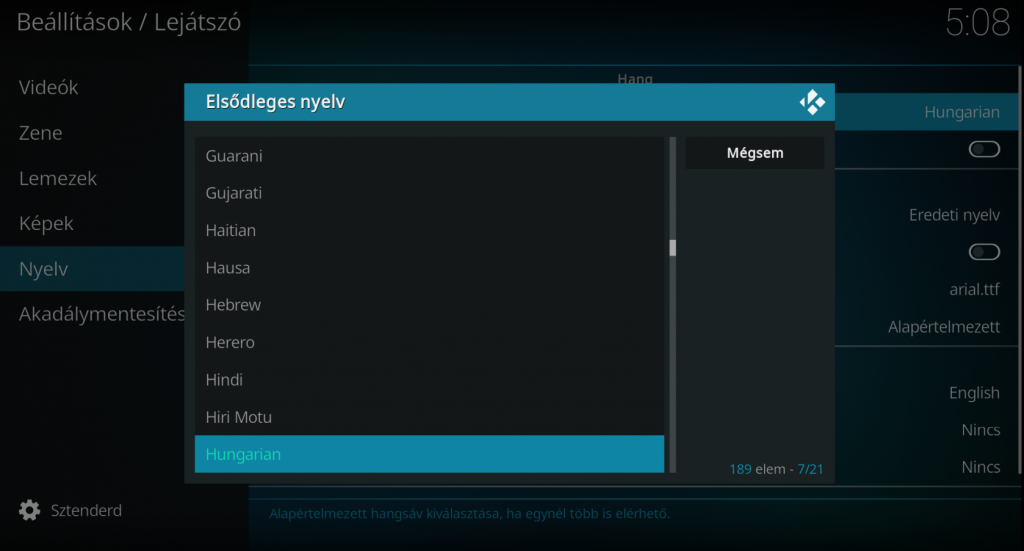
- Navigálj a Hungarian opcióra majd okézd le a választást, a KODI nyelve ekkor magyarra vált.
- Amennyiben nem találod a Hungarian opciót listában. Abban az esteben navigálja vissza a főmenübe ott navigálj a Add-ons menü pontra, azon belül válaszd az Install from repository opciót, majd a Look and Feel menüpontot, azon belül a Language menüpontot és keresd ki listából a Hungarian lehetőséget. Nyomj a távirányítón Ok gombot, a megjelenő menüben válasz az Install opciót. A megjelenő kérdésnél válasz a Yes lehetőséget. Néhány másodperc elteltével, a képernyő villan egyet a Kodi nyelve magyarra vált.
Magyar szinkron beállítása
A preferált hangsáv beállítására azért van szükség hogy az elindított filmek vagy sorozatok automatikusan Magyar(amennyiben rendelkezésre áll) szinkronnal kerüljenek lejátszásra. Ellenkező esetben minden film elindításánál manuálisan kell beállítani hangsávot.
- Navigálj a KODI főképernyőjén a beállítások ikonra(fogaskerék a menü felső részén), majd nyomd meg a távirányító OK gombját.
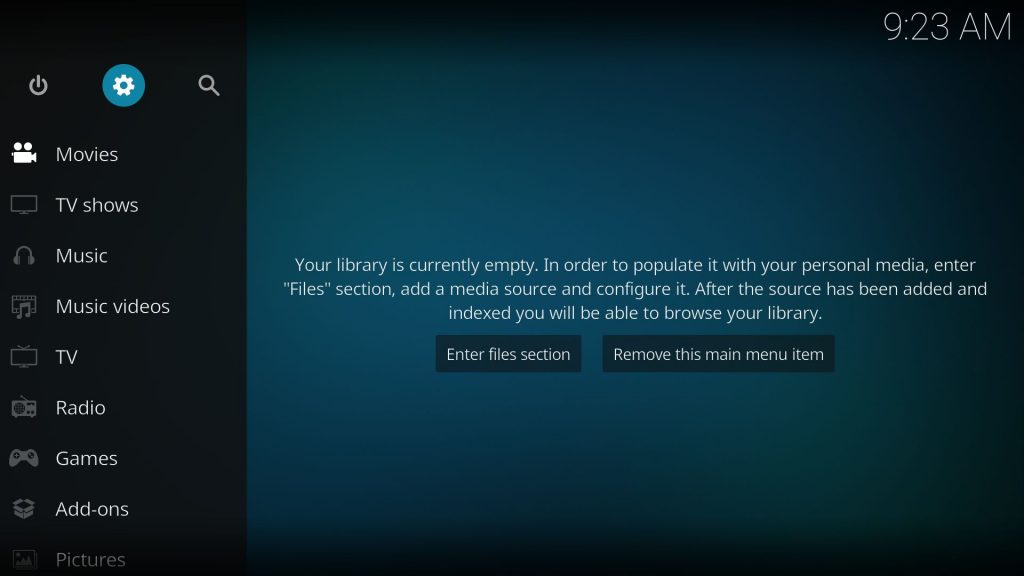
- A beállításokon bellül válaszd a Lejátszó menüpontot
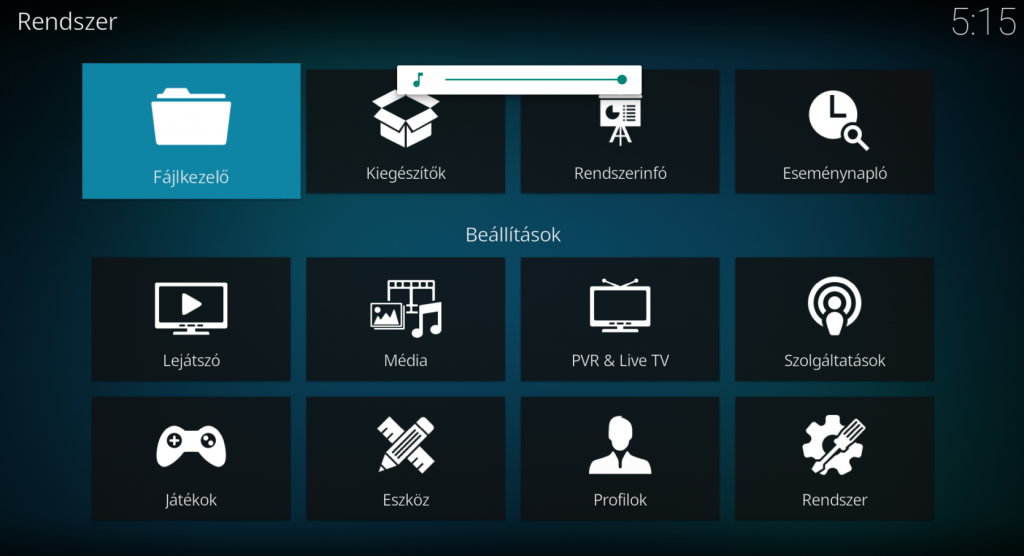
- Navigálj a Nyelv almenüre, majd a távirányítón a jobb nyilat használva navigálj az Elsődleges nyelv opcióra és nyomd meg az Ok gombot
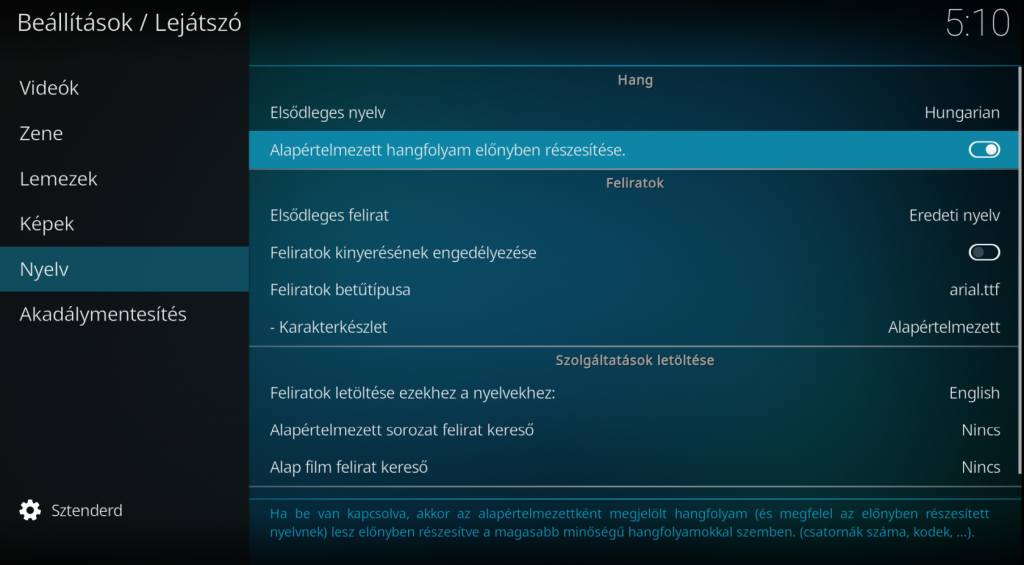
- A megjelenő listából keresd ki a Hungarian opciót, majd a távirányító Ok gombját használva válaszd ki.
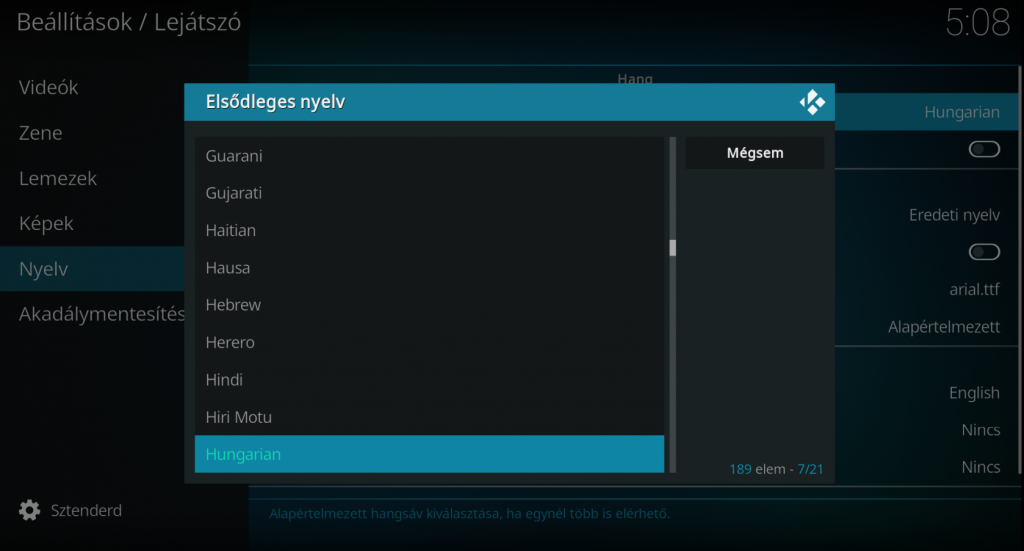
- Navigálj az Alapértelmezett hangfolyam előnyben részesítése opcióra, és állítsd kapcsolót szürkére.
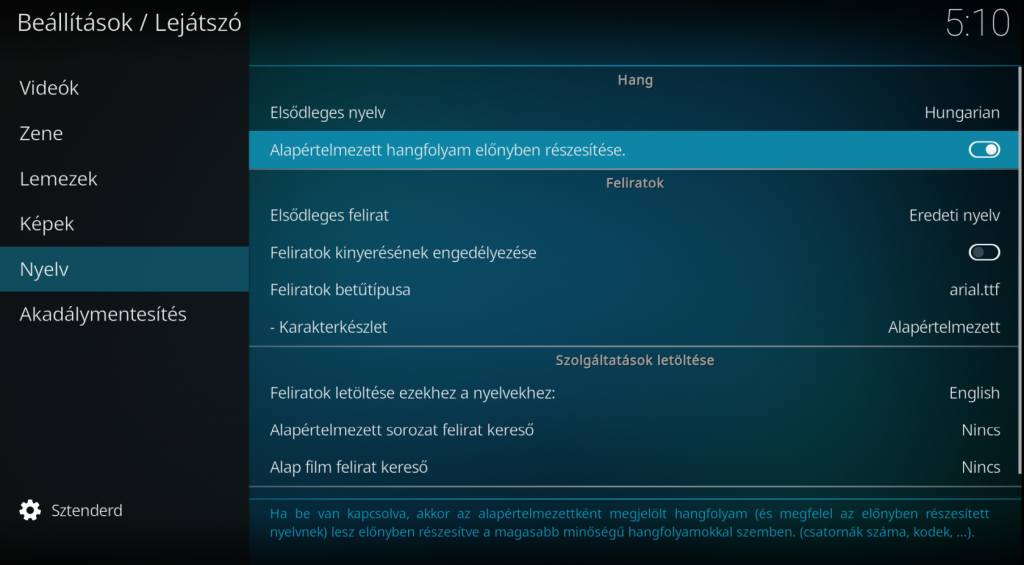
- A fenti lépést megismételheted a feliratokkal is ehhez navigálj az Elsődleges felírat opcióra és válaszd Hungarian lehetőséget.
SlyGuy Repository aktiválása
Előfordulhat hogy a kiegészítő már aktiválva van, de a lenti lépéseket követve ellenőrizheted és aktiválhatod is egyben.
- Térj vissza a KODI kezdőképernyőjére és navigálj a Kiegészítők opcióra
- Navigálj a Saját kiegészítők opcióra majd nyomj ok gombot
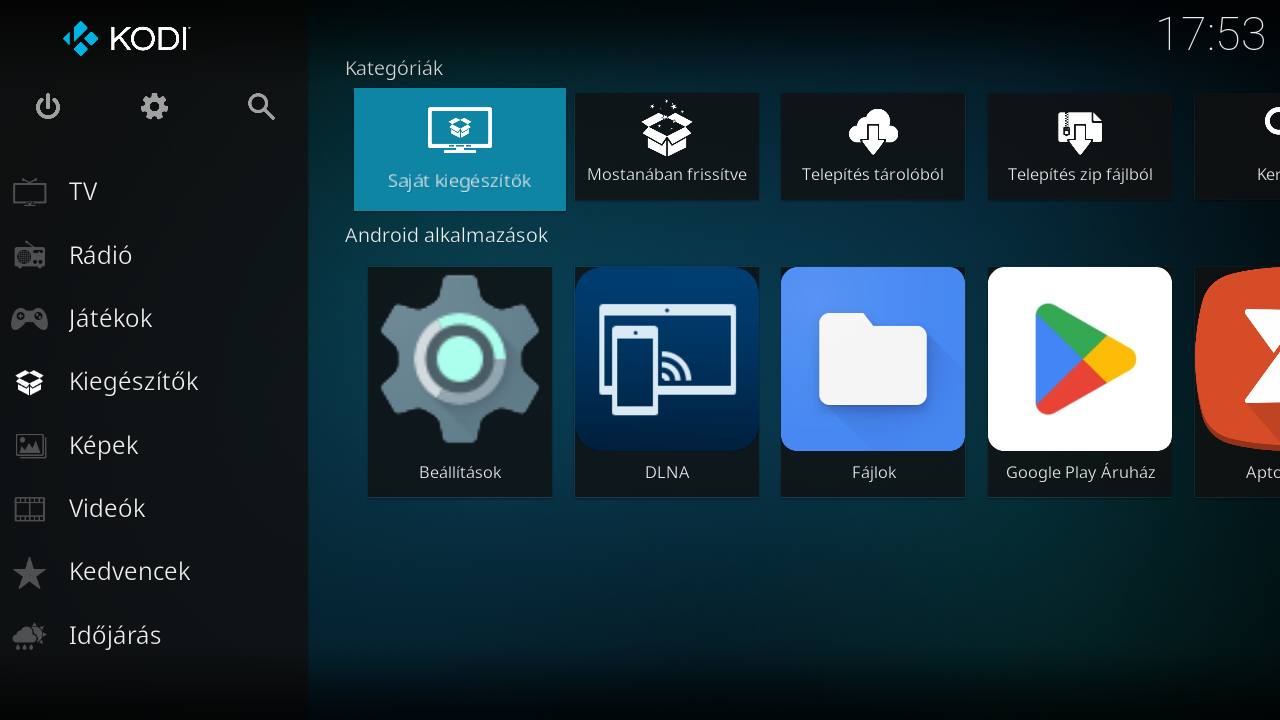
- A megjelenő listából válaszd a Mind opciót majd nyomj ok gombot
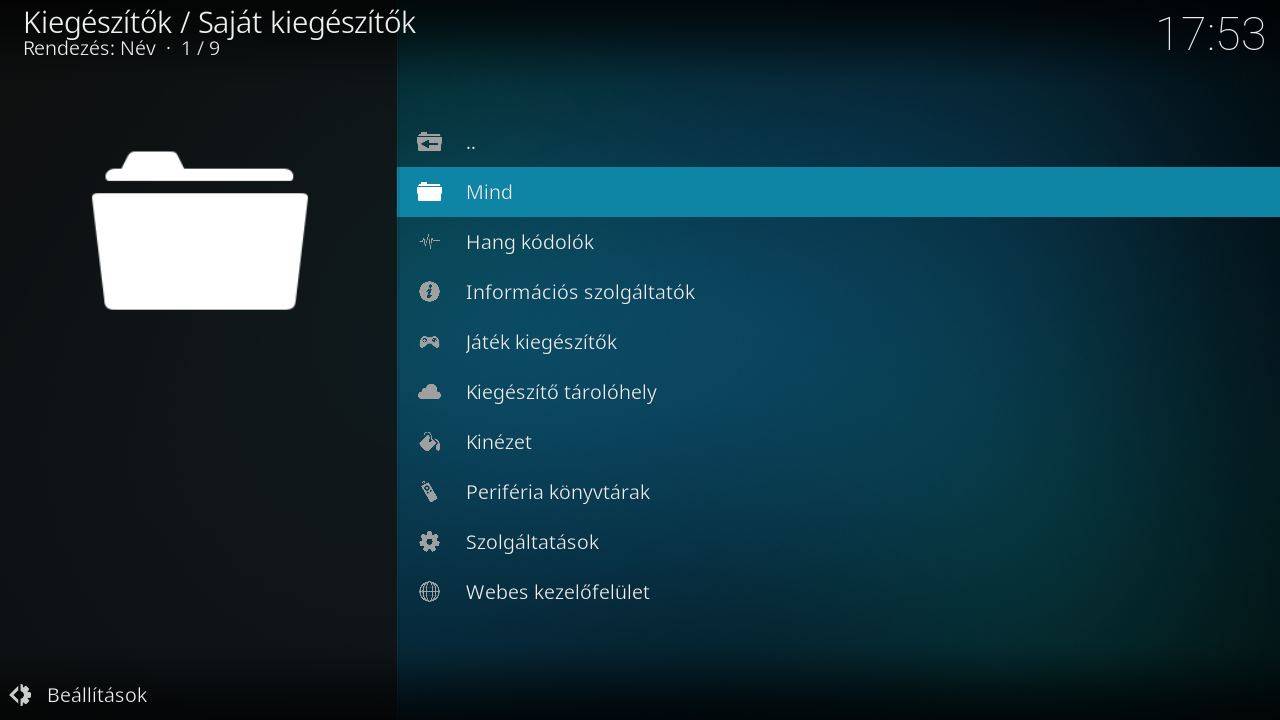
- A megjelenő listából keresd ki a Slyguy Repository lehetőséget majd nyomj ok gombot
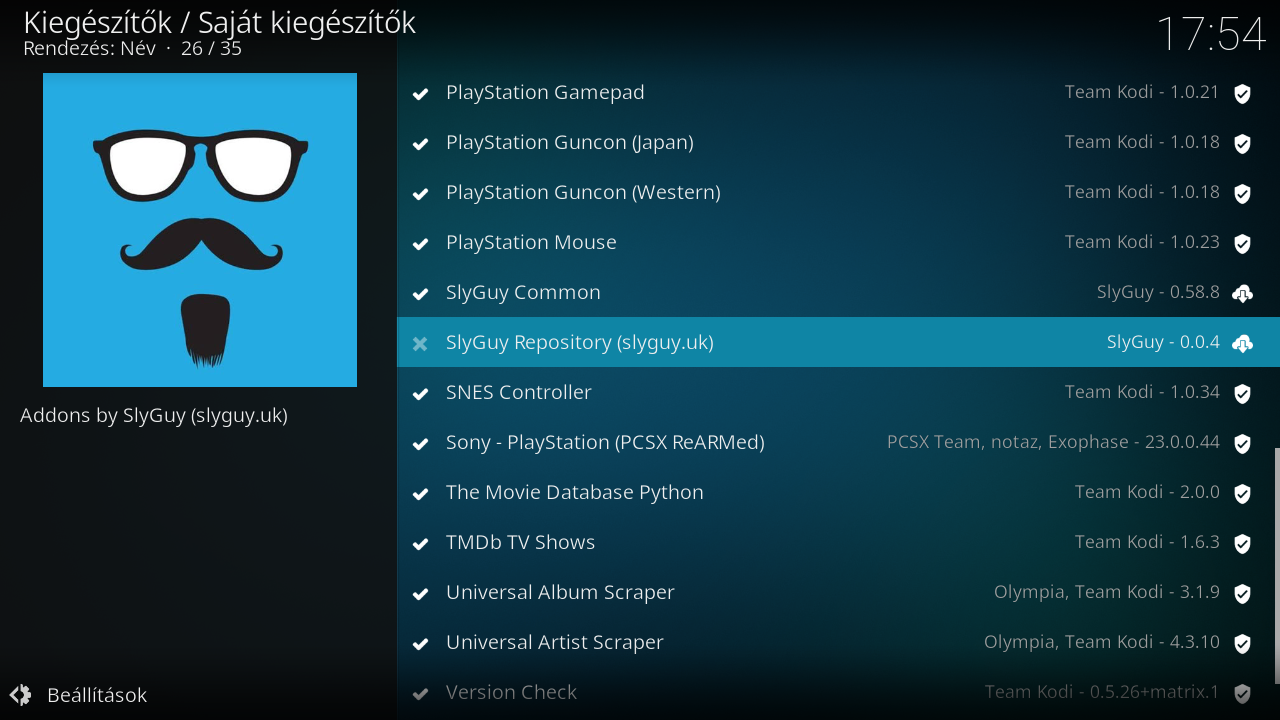
- A megjelenő képernyőn válaszd az Engedélyezés lehetőséget és engedélyezd a kiegészítőt
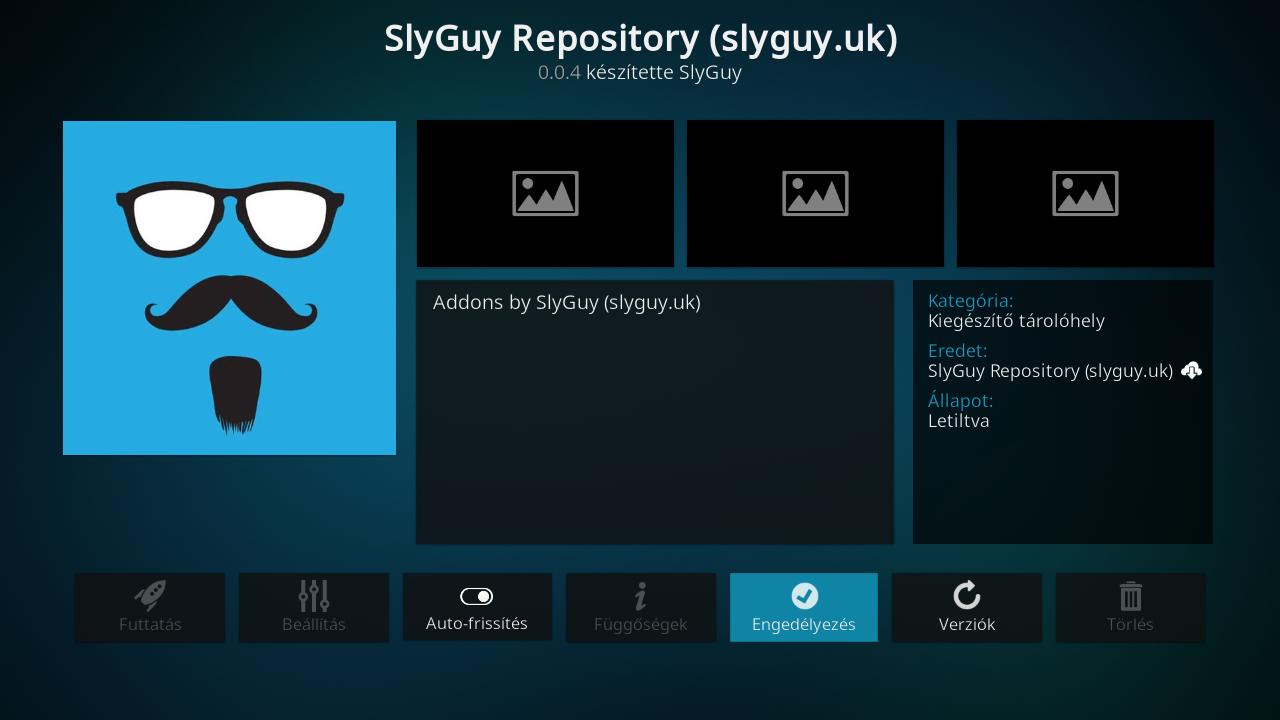
- A távirányító vissza gombjával navigálj vissza a KODI főképerenyőre a Kiegészítők menüpontra

HBO MAX telepítése
- A Kieészítők menüponton válaszd a Telepítés tárolóból opciót

- Navigálj a SlyGuy Repository opcióra majd távirányítón nyomj ok gombot

- Navigálj a Videó kiegészítők opcióra majd távirányítón nyomj ok gombot

- A megjelenő listában navigálj a HBO Max opcióra majd távirányítón nyomj ok gombot

- A megjelenző képernyőn navigálj a Telepítés opcióra majd távirányítón nyomj ok gombot, a telepítés elindul, a folyamat eltarthat pár percig, amennyiben végzett a listában egy pipát láthatsz az HBO Max opció elött.

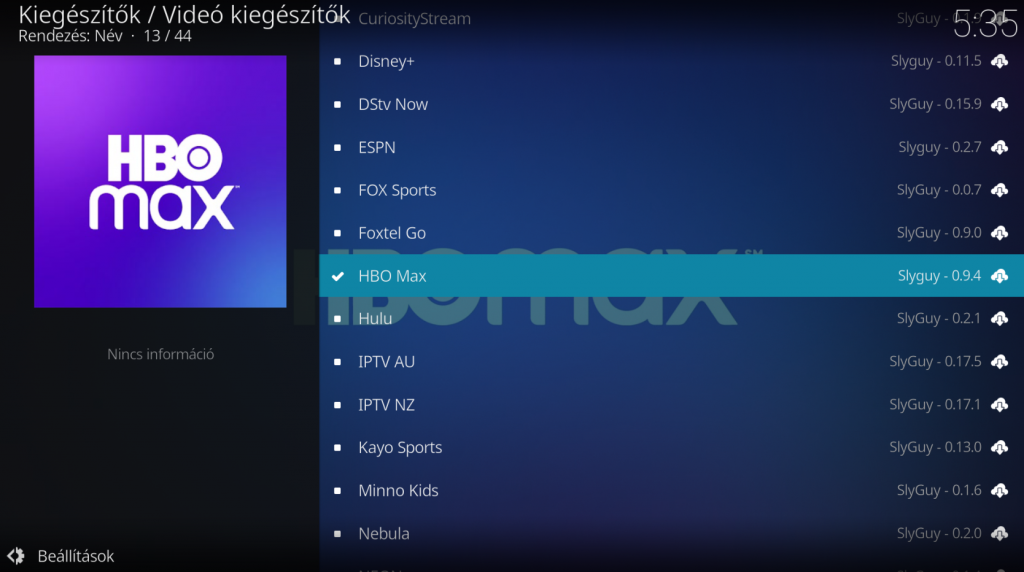
- A távirányító vissza gombját használva navigálj vissza főmenübe.
HBO Max első indítása
- A KODI főmenüben navigálja a kiegészítők opcióra, majd a jobb oldalt megjelenő Ikonokból navigálj HBO Max-ra majd távirányítón nyomj ok gombot.

- Válaszd a Bejelentkezés opciót

Bejelentkezés Email/Jelszó-val(Havi díjas direkt HBO Max előfizetés esetén)
Ezt az opciót akkor használd ha bankkártyáddal külön fizetsz a szolgáltatásért és nem kábelszolgáltatótól kapod a hozzáférést. A segédletet a kábelszolgáltató által nyújtott előzeteshez lentebb találod.
- A megjelenő menüben navigálj az Email/Jelszó opcióra majd távirányítón nyomj ok gombot

- A megjelenő képernyőn add meg az emailcímed majd képernyőn látható Ok gombbal véglegesítsd a bevitelt.

- A megjelenő képernyőn add meg a jelszavad majd képernyőn látható Ok gombbal véglegesítsd a bevitelt.

- A következő képernyőm válaszd ki a profilod majd távirányítón nyomj ok gombot.

- Amennyiben sikeres volt bejelentkezés az alábbi listát kell látnod, ebben listában értelemszerűen tudsz navigálni a könyvtárak között.

- Már csak egy dolog maradt hátra, amikor először indítasz el egy filmet, az alábbi ablakban válaszd az Igen opciót. A telepítés után a film elindul.

Bejelentkezés kábel szolgáltatótól kapott előfizetéssel
- A megjelenő menüben navigálj az Eszköz kód opcióra majd távirányítón nyomj ok gombot

- A következő képernyő fogad, a Második sortban egy kódot látsz erre lesz szükséged.

- Számítógépet használva látogass el az alábbi weboldalra: https://hbomax.com/tvsignin
- Ad meg a TV box képernyőjén látható saját kódodat az a weboldalon található kód mezőbe, majd kattints a Tovább gombra:

- A Bejelentkezés képernyőre jutsz ahol válaszd a szolgáltató csatlakoztatása opciót:

- Válaszd ki a szolgáltatódat megjelenő listából, majd add meg a bejelentkezéshez szükséges adatokat:

- Ha sikeres volt a bejelentkezés a weboldalon, akkor a TV Box is automatikusan bejelentkezik.
- A következő képernyőm válaszd ki a profilod majd távirányítón nyomj ok gombot.

- Amennyiben sikeres volt bejelentkezés az alábbi listát kell látnod, ebben listában értelemszerűen tudsz navigálni a könyvtárak között.
Gratulálunk sikeres telepítéshez, reméljük segítségedre volt a leírás és sok örömöd leled az alkalmazás használatában! Próbáltunk minden lépéesre kitérni. Szólj hozzá és oszd meg te is a tapaszatalataid a lenti komment mező segítségével!
Amennyiben hibába futottál a telepítés folyamán, javasoljuk ismételd meg a lépéseket, vagy válassz egy kompatibilis TV Boxot a kínálatunkból és kérd hozzá a HBO Max telepítés szolgáltatást.